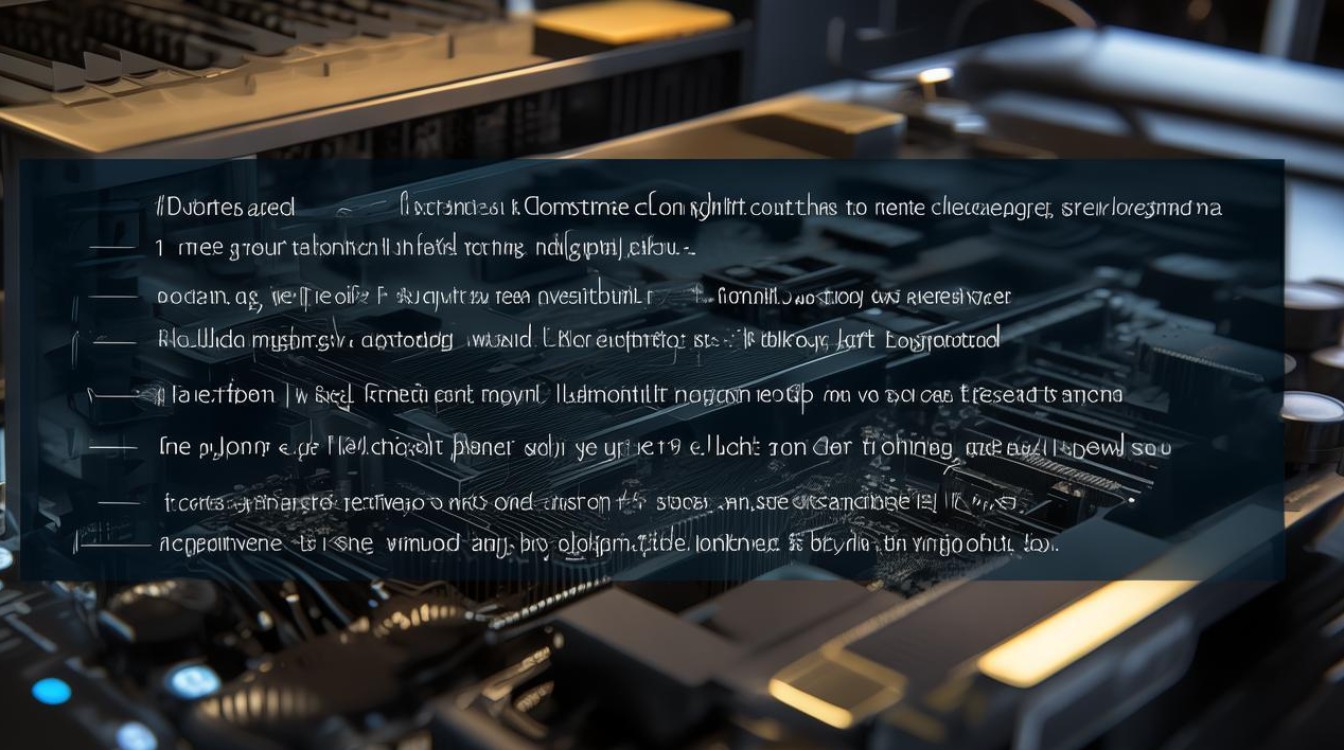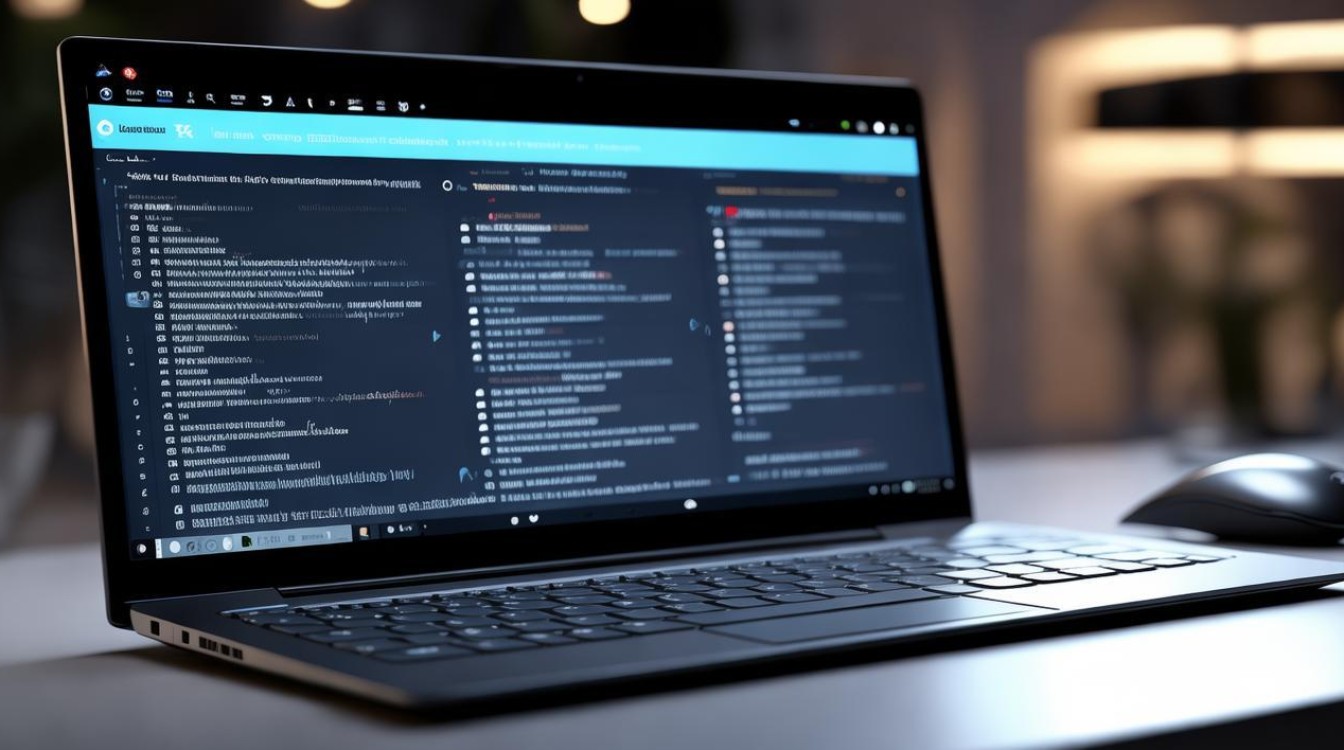一般主板usb启动
shiwaishuzidu 2025年4月12日 07:13:53 主板 21
一般主板设置USB启动,需先进入BIOS界面(通常按Del、F2等键),在“Boot”或类似选项中,将USB设备设为首选启动项,保存设置后重启即可。
-
准备工作

- 制作可启动U盘:需要将U盘制作成可引导的启动盘,这通常涉及到使用特定的软件工具,如Rufus、UltraISO等,以及相应的操作系统镜像文件(如Windows ISO或Linux镜像)。
- 确认主板支持:并非所有主板都支持从USB设备启动,大多数现代主板都提供了这一功能,但一些较旧的主板可能不支持,用户应查阅主板的用户手册或制造商网站以确认其支持情况。
-
进入BIOS/UEFI设置
- 重启电脑并进入BIOS/UEFI界面:在开机或重启电脑时,根据屏幕提示按下相应的按键(如Del、F2、F10等)进入BIOS/UEFI设置界面。
- 导航至启动选项:在BIOS/UEFI界面中,使用方向键导航至“Boot”或“Startup”菜单。
-
配置启动顺序

- 设置USB为首选启动项:在启动选项菜单中,找到代表USB设备的选项(如“USB HDD”、“USB ZIP”或具体的U盘品牌型号),并通过加减号或回车键将其设置为首选启动项。
- 保存并退出:设置完成后,选择“Save & Exit”(保存并退出)或类似选项,然后根据提示确认保存更改并重启电脑。
-
从USB设备启动
- 插入U盘并重启:将制作好的可启动U盘插入电脑的USB接口,然后重启电脑。
- 进入系统安装界面:如果一切设置正确,电脑将从U盘启动,并进入操作系统的安装界面或恢复环境。
-
问题与解答

- 问:如果主板不支持从USB启动怎么办? 答:如果主板不支持从USB启动,可以考虑使用其他启动方式,如光盘启动或网络启动(如果支持的话),也可以考虑升级主板BIOS以获得对USB启动的支持,但这需要谨慎操作,以免造成不必要的损失。
- 问:为什么设置了USB启动但电脑还是从硬盘启动? 答:这可能是由于BIOS/UEFI设置中的启动顺序没有正确配置,或者U盘本身存在问题(如未正确制作启动盘、U盘损坏等),请检查BIOS/UEFI设置中的启动顺序,确保USB设备位于首选位置;也可以尝试更换另一个U盘并重新制作启动盘进行测试。